Il se peut que vous ne vous souveniez pas de votre mot de passe Wi-Fi connecté, ou même que vous ayez oublié le mot de passe de connexion à un site web ou à une application, le mot de passe de connexion à un compte de messagerie, le mot de passe Apple ID, le code d'accès à l'écran et les informations de carte de crédit de votre iPhone ou iPad. Maintenant avec PassFab iOS Password Manager, la perte de mot de passe n'est plus un problème. Voyons comment utiliser ce logiciel pour retrouver le mot de passe iOS en un clic.
Étape 1 : Connecter l'iDevice à l'ordinateur
Connectez votre appareil Apple à l'ordinateur qui a téléchargé et installé iOS Password Manager. Exécutez ce programme et allez-y. Il est parfois nécessaire d'installer un pilote.

Remarque : Si c'est la première fois que vous connectez votre appareil iOS à l'ordinateur, appuyez sur le bouton "Trust" de votre iPhone ou iPad. S'il y a un code d'accès pour déverrouiller votre appareil, tapez le bon code pour établir la connexion.
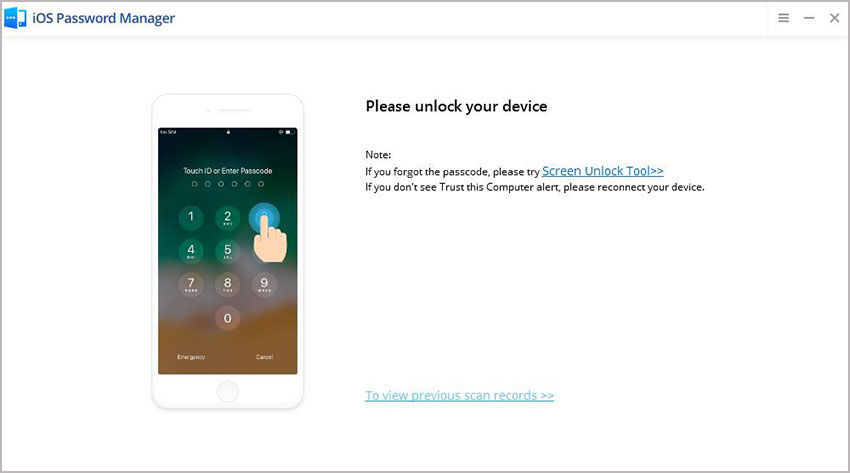
Étape 2 : Scanner les mots de passe dans l'appareil iOS
Après cela, vous verrez le bouton "Start Scan", cliquez dessus et passez à l'étape suivante.

Remarque :
Si votre appareil est installé sous iOS 13, une fenêtre s'affichera pour confirmer la poursuite de l'analyse.
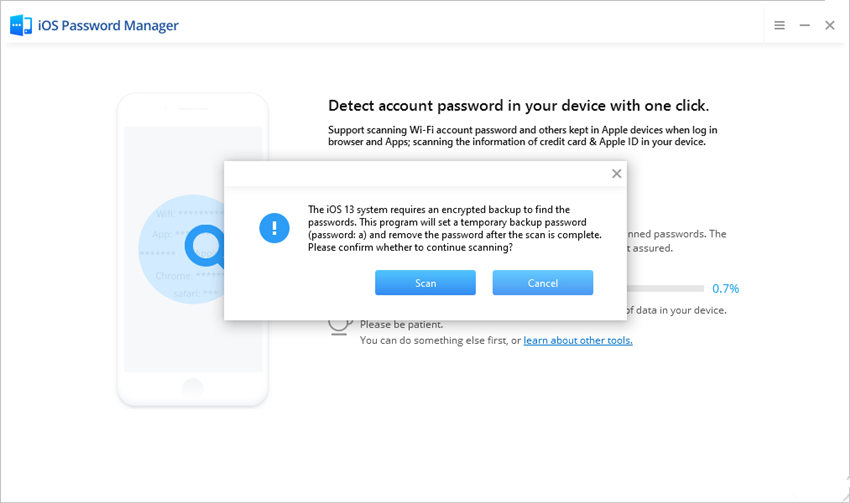
Attendez un moment pour analyser et scanner les informations du mot de passe dans votre iPhone ou iPad. Veuillez ne pas déconnecter votre appareil pendant le processus.
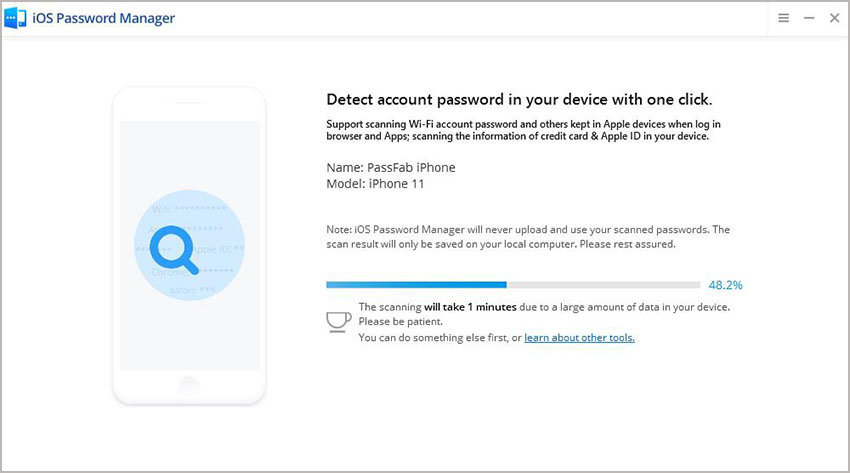
Étape 3 : Trouver le mot de passe iOS
Après le balayage, vous verrez toutes les informations relatives aux mots de passe, notamment le mot de passe Wi-Fi, le mot de passe des sites Web et des applications, le mot de passe du compte de messagerie, le mot de passe du temps d'écran, le mot de passe de l'identifiant Apple et les informations de la carte de crédit.
1. Récupérer le code d'accès à Screen Time

Remarque :
Cette fonction ne prend temporairement en charge que les systèmes d'exploitation antérieurs à iOS 13.
2. Trouver le mot de passe Wi-Fi
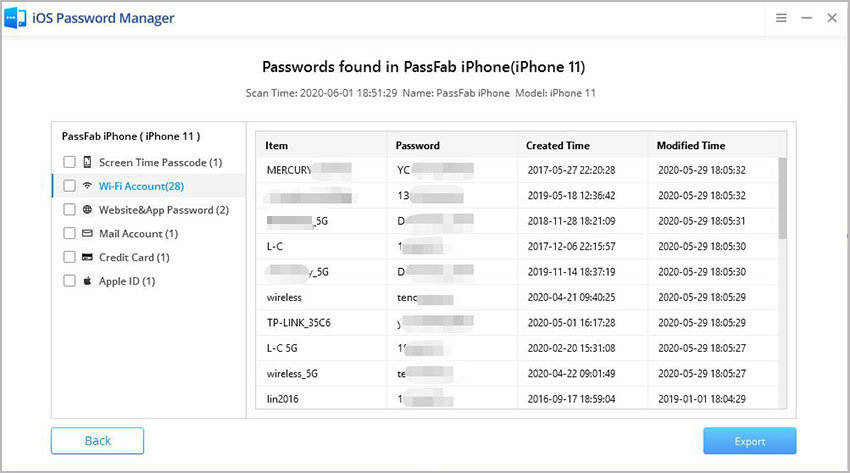
3. Récupérer le mot de passe du site web et de l'application

4. Afficher le mot de passe du compte de messagerie
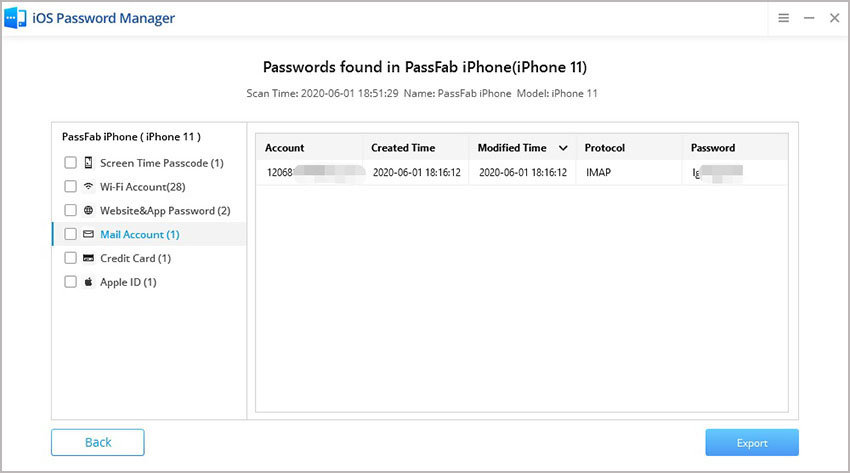
5. Afficher les informations relatives à la carte de crédit
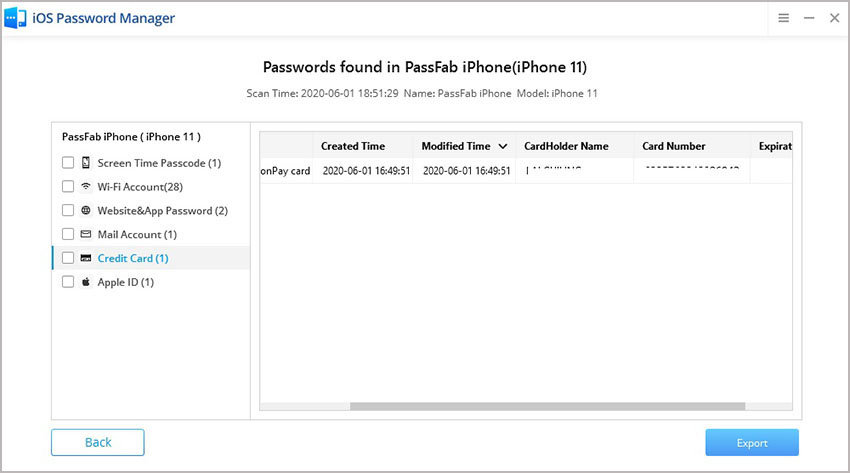
6. Afficher l'identifiant et le mot de passe Apple
Note : PassFab iOS Password Manager peut trouver le mot de passe Apple ID qui est connecté en 5 minutes.
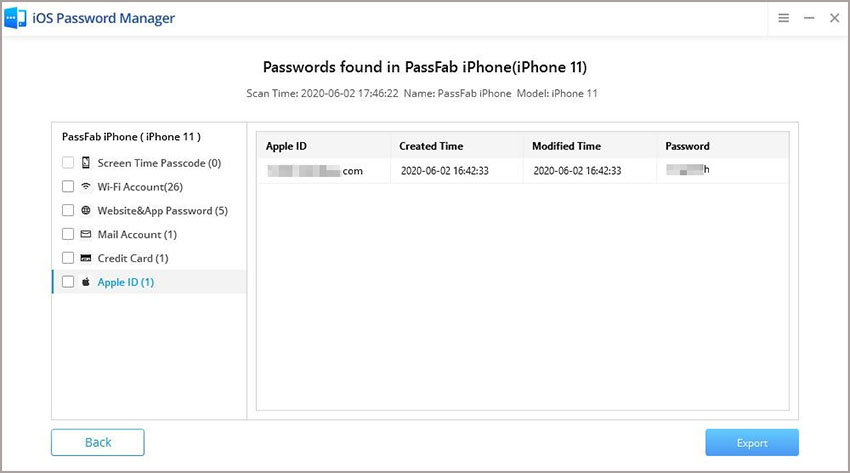
Remarque : Si vous avez déjà analysé votre appareil, il vous suffit de cliquer sur le lien "Afficher les enregistrements des analyses précédentes" et de continuer.
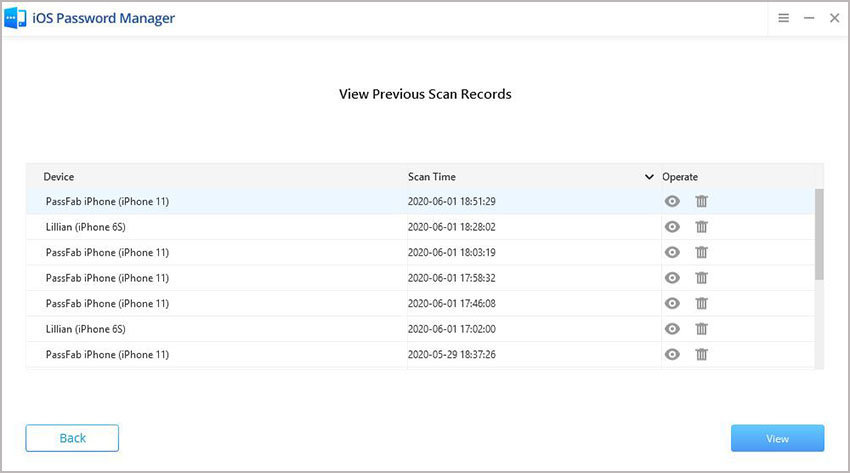
Étape 4 : Exporter le mot de passe iOS
Cliquez sur le bouton "Exporter" dans le coin inférieur droit, puis vous pouvez choisir d'exporter le mot de passe pour 1Password, Chrome, Dashlane, LastPass, Keeper, etc.
